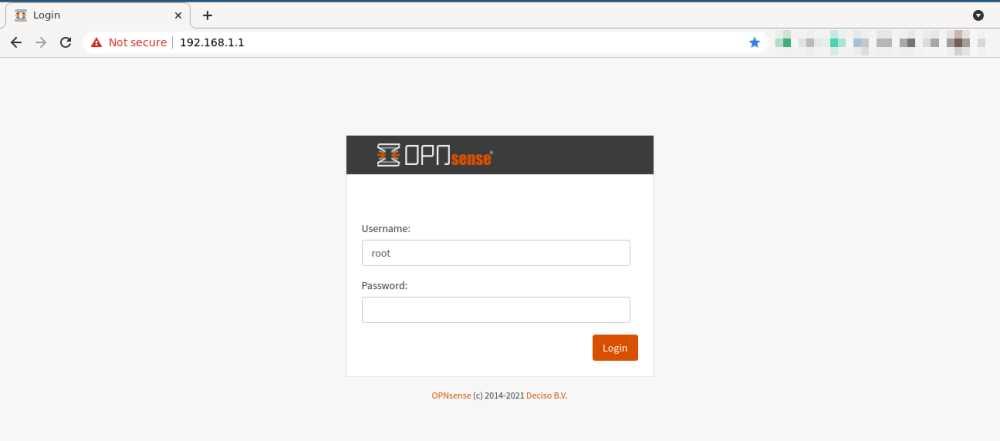Existuje mnoho věcí, které můžete dělat s počítačem, který již nepoužíváte, od jeho přeměny na server médií, ze kterého lze streamovat média, server místního úložiště nebo server pro hry. Dnes vám ale dopřejeme úplně jiný. Dokážete si představit svůj počítač jako router pro přístup k internetu? No, je to možné a my vám vysvětlíme, jak na to a základní prvky, které potřebujete.
Router, který je zodpovědný za správu internetového připojení všech periferií ve vaší domácnosti, se může zdát jako jednoduchá a jednoduchá krabice, ale sám o sobě je kompletním počítačem, protože obsahuje všechny prvky architektury Von Neumann. To znamená, a procesor, je RAM paměť, správu periferií a dokonce úložiště, ze kterého lze spouštět operační systém. Ke splnění svého úkolu jsou však obvykle založeny na nízkoenergetickém hardwaru, obvykle odvozeném ze světa mobilních telefonů. To znamená, že když musí spravovat mnoho datových paketů a požadavků do sítě, jsou přesyceny.
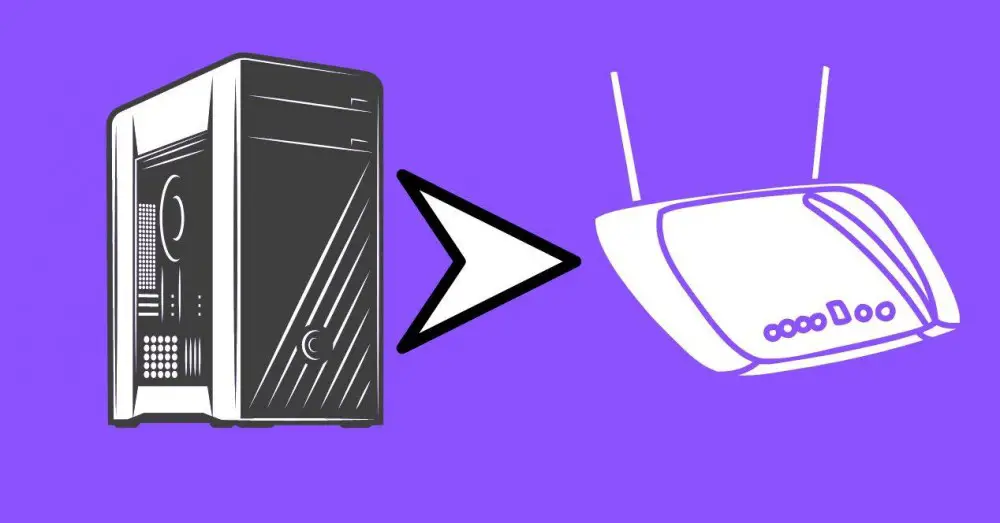
Proč chci ze svého starého PC udělat router?
No vzhledem k tomu, že nikdo nic nedá zadarmo a jestli je dnes problém s připojením k internetu, který existuje v mnoha domácnostech a malých firmách, je to použití routeru s omezenými možnostmi, kterých je minimálně několik současně připojená zařízení se nasytí. To zhoršuje konektivitu do sítě sítí a pokud jste na ní denně závislí, ať už rekreačně, pracovně nebo obojí, nezasloužíte si nekvalitní připojení.
Montáž špičkového síťového zařízení vás může stát velmi drahé, ale pokud máte starou věž nebo seženete ji z druhé ruky, můžete ušetřit spoustu peněz a mít nejen kvalitní připojení k internetu. Mnohem bezpečnější a s více možnostmi než ten, který vám nabízí váš standardní poskytovatel.
Jak proměnit PC v router
Je důležité, aby PC, které jsme získali, bylo věží alespoň tři volné porty PCI Express na jeho deska, které nemusí být nové generace, lze to provést pomocí a Připojení PCI Express 3.0. Můžete se perfektně rozhodnout pro kancelářskou věž z doby před několika lety, ale měli byste vyloučit MiniPC a notebooky, protože takové rozhraní postrádají. A co s ní budeme dělat?
Připojení PC k optickému vláknu
Vzhledem k tomu, že se dnes připojujeme k internetu prostřednictvím optických vláken, budeme potřebovat kartu, která nám tuto kapacitu poskytne. Proto jeden z portů PCI Express x 4 připojí jednu z těchto karet. Vybrali jsme model, který podporuje konektivitu až 10 Gbps a s jedním portem, který stojí méně než 100 eur. Což stačí na přípojky, které má většina malých kanceláří a domácností.
Přidání síťových portů
Potřebujeme však ethernetové porty pro připojení zařízení a to je místo, kde jsou věci trochu složitější, protože mnoho síťových karet nepodporuje rychlosti gigabitového Ethernetu. V takovém případě je jednoduše a jednoduše zahoďte, protože pro vás budou překážkou v přístupu k internetu. Na druhou stranu mějte na paměti, že taková karta s mnoha porty rozdělí šířku pásma mezi ně rovným dílem.
Mějte na paměti, že pro přístup k internetu potřebujeme port pro každé zařízení, které se připojuje k routeru, může to být konzole, SmartTV, PC. To je důležité vzhledem k tomu, že každý z nich potřebuje jeden. K nim je třeba přidat přístupový bod Wi-Fi, o kterém si povíme později.
Necháme vám jako příklad 4portovou síťovou kartu, nebojte se ceny, protože se můžete rozhodnout pro jednodušší řešení. Výhodou tohoto typu síťové karty je navíc to, že zbavuje procesor práce se správou síťových paketů mezi různými zařízeními v místní síti.
Jakou konfiguraci PC potřebuji, abych jej nastavil jako router?
No, bude záležet na vámi zvolené síťové kartě, pokud má dostatečnou kapacitu a připlatili jste si za ni, budete moci bez problémů pracovat s Intel i3 a ještě nižší rozsah. V případě, že je výběr docela skromný, měli byste jít do i5. Mějte na paměti, že myšlenkou je, že počítač pracuje 24 hodin denně a 7 dní v týdnu, nepouštějte se do něčeho, co má vysoké TDP, dokud váš účet za elektřinu raketově poroste.
- Každopádně s dvoujádrovým procesorem, byť z doby před pěti a více lety, budete mít dost. Zkuste mít integrovanou grafiku.
- 4 GB RAM v jediném modulu tuto práci bez problémů zvládne, vždy je vhodnější větší konfigurace.
- SATA SSD s malou kapacitou pro uložení operačního systému.
Ideální je konfigurace, kterou můžete používat bez ventilátorů, v případě potřeby doporučujeme snížit rychlost CPU z BIOSu. Nebojte se, tyto PC procesory mají větší kapacitu, než jakou obsahují routery.
A co Wi-Fi?
Je zřejmé, že máme zájem na tom, abychom mohli bezdrátově připojit jakékoli zařízení, nejen notebooky, ale i videoherní konzole, mobilní telefony. Navíc, co bude nutné, pokud použijeme bezdrátovou tiskárnu. Zde utratíme více peněz za celou instalaci, protože nejlepší možností je přístupový bod Wi-Fi připojený k počítači jako router. Důvod? Pokud na téma řidičů Linux jde o krok zpět Windows, pokud mluvíme o derivátu FreeBSD, pak se věci zkomplikují.
Budete tedy muset připojit přístupový bod Wi-Fi k jednomu z portů LAN nebo Ethernet vašeho počítače jako router, abyste získali bezdrátové připojení. Jsou to další dodatečné náklady, ale získáte mnohem lepší bezdrátové připojení, než jaké poskytuje většina zařízení, která poskytovatelé internetu rozdávají, a tedy i kvalitnější připojení.
Jaký operační systém použít?
Jak jste možná uhodli, nebudeme používat Windows, protože naším cílem není komunikovat s naším PC jako router přímo, ale nepřímo. Udělat toto nainstalujeme operační systém s názvem OPNsense, který je založen na FreeBSD. Při stahování bitové kopie operačního systému musíte zvolit VGA, které vám umožní správu systému. Pokud jde o instalaci na cílový systém, lze ji provést jednoduchým způsobem, budete však potřebovat některé prvky.
- Budete potřebovat USB flash disk naformátovaný na FAT32 Chcete-li nainstalovat OPNsense na váš počítač jako router, ujistěte se, že jej máte k dispozici, a v případě potřeby můžete k připojení bitové kopie použít aplikace jako Rufus.
- Ujistěte se, že zaváděcí sekvence v systému BIOS je nastavena tak, aby nejprve četl port USB a ne SATA SSD na počítači jako router
- Během procesu instalace budete potřebovat obrazovku, takže se ujistěte, že máte během celého procesu k počítači připojenou volnou obrazovku jako router.
- Připojte jeden kabel a pouze jeden kabel ke každému z portů síťové karty na počítači, abyste se ujistili, jaké je číslování každého z nich, a podepřete jej. Poznáte to podle toho, že na obrazovce se zobrazí, které porty jsou v daný okamžik aktivní.
Zařízení
Když spustíme, oznámí nám, že provozujeme operační systém v živém režimu, máme zájem jej nainstalovat na SATA SSD.
- Chcete-li to provést, v přihlášení jako typ uživatelského jména instalační program a jako heslo otevřený smysl.
- Tím se zahájí proces instalace, kde budete muset vybrat podporovaný typ klávesnice a jednotku, na kterou chcete OPNsense nainstalovat.
- Uprostřed instalace budeme požádáni o heslo pro uživatele Root, který má nejvíce oprávnění, ujistěte se, že je bezpečné a zároveň si ho pamatujete.
- Po dokončení vyjměte USB flash disk a restartujte počítač jako router. Protože pokud tak neučiníte, restartuje se instalační proces.
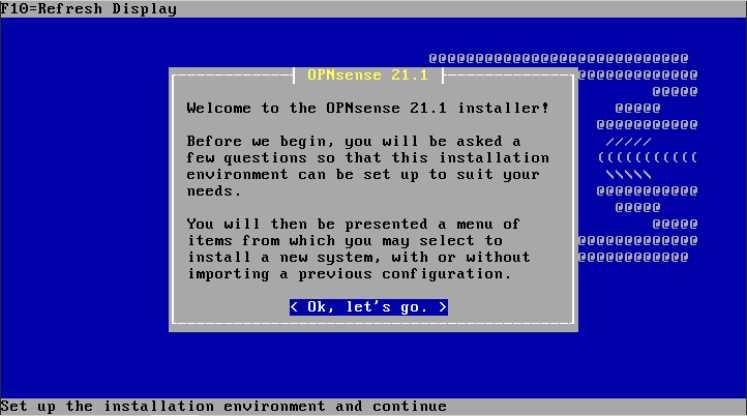
Konfigurace PC jako routeru
Nyní musíme zkontrolovat, zda je vše v pořádku, odpojit obrazovku od PC jako router a nechat ji zapnutou. Další věcí bude zkontrolovat, zda se můžeme připojit, buď vzdáleně, nebo, pokud to není možné, přes síťový kabel.
- Z libovolného počítače připojeného k síti zadejte do adresního řádku 192.168.1.1. Zobrazí se obrazovka podobná té, kterou vidíte pod těmito řádky.
- Požádá vás o zadání přihlašovacích údajů. Jako Uživatelské jméno napište root a jako Heslo, které jste zadali při instalaci.
- Zde můžete nakonfigurovat všechny možnosti, které chcete a potřebujete.
Proto doporučujeme vytisknout nebo zapsat konfiguraci vašeho routeru jinam, neváhejte požádat svého poskytovatele internetu o přihlašovací údaje a konfiguraci vaší služby. Jakmile máte vše smontováno, můžete si užívat kvalitnější připojení s menším počtem pádů a vyšším výkonem. Věřte nám, že to stojí za to.